
NAS – что это и зачем оно мне дома? Какой выбрать RAID и как рассчитать полезный объем? Сетевое хранилище для дома: н асколько высоки цены и расходы на их обслуживание.
– устройства хранения, подключённые напрямую в сеть. В отличие от других систем NAS обеспечивает файловый доступ к данным и никак иначе. NAS-устройства представляют из себя комбинацию системы хранения данных и сервера, к которому она подключена. В простейшем варианте обычный сетевой сервер, предоставляющий файловые ресурсы, является устройством NAS:
Все минусы такой схемы аналогичны DAS-топологии, за некоторым исключением. Из добавившихся минусов отметим возросшую, и часто значительно, стоимость – правда, стоимость пропорциональна функциональности, а тут уже часто «есть за что платить». NAS-устройства могут быть простейшими «коробочками» с одним портом ethernet и двумя жёсткими дисками в RAID1, позволяющими доступ к файлам по лишь одному протоколу CIFS (Common Internet File System) до огромных систем в которых могут быть установлены сотни жёстких дисков, а файловый доступ обеспечивается десятком специализированных серверов внутри NAS-системы. Число внешних Ethernet-портов может достигать многих десятков, а ёмкость хранимых данных – несколько сотен терабайт (например EMC Celerra CNS). Такие модели по надёжности и производительности могут далеко обходить многие midrange-устройства SAN. Что интересно, NAS-устройства могут быть частью SAN-сети и не иметь собственных накопителей, а лишь предоставлять файловый доступ к данным, находящимся на блочных устройствах хранения. В таком случае NAS берёт на себя функцию мощного специализированного сервера, а SAN – устройства хранения данных, то есть мы получаем топологию DAS, скомпонованную из NAS- и SAN-компонентов.
NAS-устройства очень хороши в гетерогенной среде, где необходим быстрый файловый доступ к данным для многих клиентов одновременно. Также обеспечивается отличная надёжность хранения и гибкость управления системой вкупе с простотой обслуживания. На надёжности особо останавливаться не будем – этот аспект СХД рассмотрен выше. Что касается гетерогенной среды, доступ к файлам в рамках единой NAS-системы может быть получен по протоколам TCP/IP, CIFS, NFS, FTP, TFTP и другим, включая возможность работы NAS, как iSCSI-target, что обеспечивает функционирование с различным ОС, установленными на хостах. Что касается лёгкости обслуживания и гибкости управления, то эти возможности обеспечиваются специализированной ОС, которую трудно вывести из строя и не нужно обслуживать, а также простотой разграничения прав доступа к файлам. К примеру, возможна работа в среде Windows Active Directory с поддержкой требуемой функциональности – это может быть LDAP, Kerberos Authentication, Dynamic DNS, ACLs, назначение квот (quotas), Group Policy Objects и SID-истории. Так как доступ обеспечивается к файлам, а их имена могут содержать символы различных языков, многие NAS обеспечивают поддержку кодировок UTF-8, Unicode. К выбору NAS стоит подходить даже тщательнее, чем к DAS-устройствам, ведь такое оборудование может не поддерживать необходимые вам сервисы, например, Encrypting File Systems (EFS) от Microsoft и IPSec. К слову можно заметить, что NAS распространены намного меньше, чем устройства SAN, но процент таких систем всё же постоянно, хотя и медленно, растёт – в основном за счёт вытеснения DAS.
Часть первая: холодное железо
Его можно тушить, и в бульон покрошить,
И подать с овощами неплохо.
Льюис Кэрролл, Охота на Снарка
Любой, кто способен собрать персональный компьютер и установить Windows, при желании может справиться и с созданием достаточно продвинутого NAS из x86-совместимого железа и свободных сборок ПО на основе *nix . При этом, грубо говоря, число установленных дисков влияет на стоимость и трудоемкость проекта только стоимостью дисков. Что позволяет серьезно сэкономить по сравнению с покупкой готового NAS на 4 и более дисков, но вряд ли выгодно, если ваши потребности удовлетворит NAS на 1-2 диска. Сказать, какой вариант лучше - нельзя. У каждого свои предпочтения. Кто-то отлично готовит дома, а кто-то предпочитает ужинать в ресторане. Вам доставляет удовольствие возня с компьютерным софтом и железом? Тогда этот текст может быть полезен. Вам нужен сервис хранения сам по себе? Выбирайте между облачным хранилищем и готовым NAS из коробки.
N. B. Это статья не про модель оборудования и не про версию программного продукта. Она про концепцию создания NAS своими руками и предлагает рассмотреть другие варианты решения задачи, кроме покупки готового устройства. Тема длинная, насчитывает под тысячу страниц обсуждения. Народ там вежливый и отзывчивый. Это как бы намек на то, что статья не претендует на полноту, академичность или истину в последней инстанции.
Что за NAS-то?
По словам Википедии, NAS (англ. Network Attached Storage) - сетевая система хранения данных, сетевое хранилище. Представляет собой компьютер, подключенный к сети и предназначенный для предоставления сервисов хранения данных другим устройствам. Операционная система и программы NAS-модуля обеспечивают работу хранилища данных и файловой системы, доступ к файлам, а также контроль над функциями системы. Устройство не предназначено для выполнения обычных вычислительных задач, хотя запуск других программ на нем может быть возможен с технической точки зрения. Обычно NAS устройства не имеют экрана и клавиатуры, а управляются и настраиваются по сети, часто с помощью браузера.
Определение не идеальное, но вполне рабочее. NAS используют и в бизнесе, но там свои требования и особенности. Нас же будет интересовать домашнее использование NAS.
К идее собрать NAS своими руками люди приходят обычно двумя путями, причем часто - обоими сразу. Когда дома один компьютер, NAS не нужен. Постепенно появляются другие сетевые устройства. Ноутбуки, смартфоны, планшеты. А особенно - сетевые HD-медиаплееры, всякие Dune, Popcorn, WD TV и им подобные. Именно с приобретением сетевого медиаплеера человек зачастую начинает накапливать терабайты информации. Сначала она хранится на сменных жестких дисках, подключаемых к медиаплееру и/или на все добавляемых в основной компьютер. Скоро дисков становится слишком много для удобного пользования, а круглосуточно тихонько жужжащий компьютер, заодно качающий что-то из интернета, начнет раздражать если не вас, то вашу дражайшую половину. Возникает идея собрать эту кучу дисков в отдельную коробку, засунуть куда-нибудь в угол и поручить ей раздавать контент всем сетевым устройствам и качать торренты. Поздравляю, вы пришли к NAS по первому пути. По дороге обязательно взглянули на готовые NAS, из коробки. Но цена!..
Второй путь лежит через аппаратные апгрейды. В результате накапливается несколько менее кубометра комплектующих, которые продать трудно, а подарить некому. Плюшкин внутри нас находит им полезное применение в идее соорудить NAS. А заодно удовлетворить свою тягу покопаться в кишках у компьютера. Не зря один веселый американец писал, что работа с компьютером - единственный сегодня легальный способ помыкать кем-то, кто умнее тебя.
Конечно, есть и другие пути. Например, вы - увлеченный фотограф и нуждаетесь в надежном хранении многолетних архивов. Или любящий родитель, снимающий на видео каждый шаг своего малыша. И т.д. Вот только редко такие сценарии приводят к сборке NAS своими руками. Гораздо чаще - к покупке готового из коробки. Потребности таких пользователей уверенно удовлетворяются 1-2 дисковыми моделями готовых NAS. Собрать самому что-то аналогичное по размерам, шумности и цене 1-2 дисковым моделям любителю-неофиту трудно, если вообще возможно.
В защиту готовых NAS стоит отметить, что они предоставляют множество возможностей и функций «из коробки», требующих минимальной установки/настройки/тюнинга. Так что на самом деле в их стоимость нужно заложить и работу программистов, технической поддержки и пр.
Ситуация кардинально меняется, если 1-2 дисков не хватает, а есть потребность в 4 и больше. Маркетологи производителей устанавливают на них ценовой уровень, который знакомого с компьютерным ценником человека ввергает в состояние фрустрации (хотя произносят они при этом куда как более народные слова). И человек начинает выбирать аппаратную конфигурацию, к которой мы и переходим. Хотя ему стоило бы начать с программной, но против природы не попрешь.
Железо зависит от используемого софта. Софт - от поставленных задач. А корректная постановка задачи сроду не была сильным местом домашнего мастера. Поэтому он начинает с железа. Если к построению NAS мы пришли с мешком оставшихся от апгрейдов деталей, то хорошая новость в том, что они подойдут, пусть не оптимально. Даже не глядя.
По амбару помела
Для того, чтобы комфортно смотреть по сети FullHD видео, включая образы BD дисков нам понадобится как минимум:
- 1-2 гигабайта RAM, если не будет использоваться ZFS и 4-8, можно больше, если ZFS будет. (Про ZFS - позже, нетерпеливым Гугл в помощь.) Но даже на раритете с 256 МБ можно кое-что полезное собрать;
- x86-совместимый процессор, в идеале (и для ZFS) - 64-битный, но и 32-битный подойдет для большинства вариантов. То есть любой x86-процессор кроме уже совсем музейных. Желательно - поменьше греющийся, но тут уж что есть;
- проводной Ethernet-порт, лучше гигабитный - хотя и 100 мегабит достаточно для просмотра по сети BD-образов. Подключение NAS по Wi-Fi - спорная идея (но в случае самостоятельной сборки у вас гораздо больше свободы в выборе беспроводных контроллеров);
- диски и SATA-порты. Для NAS нет разницы между SATA-2 (на 3 Гбит/с) и SATA-3 (на 6 Гбит/с). Не каждый диск работает быстрее, чем древний SATA-1, поэтому и такие порты можно использовать. А вот IDE-диски, по современным понятиям, медленные, малоемкие, горячие и шумные. Если SATA-портов не хватает, можно использовать контроллеры. Но если (когда) вы вскоре решите переехать на новое железо, то купленные как костыли для устаревшей материнской платы SATA-контроллеры будут валяться без дела. По себе знаю, у меня два валяются. И осторожнее с дисками более 2 ТБ. Многие старые контроллеры с ними несовместимы. А среди контроллеров SATA-1 попадаются и такие, которые не работают с дисками более терабайта - правда, это уже древность и редкость;
- понятно, корпус, куда это все влезет и блок питания, который это потянет. С БП есть тонкости, имеет смысл присмотреть и новый, см. ниже.
Скорее всего, оставшееся от апгрейдов железо таким требованиям удовлетворит. А если еще и шуметь будет не очень (или есть куда убрать) - то вообще повезло. Можно начать экспериментировать.
Индпошив
Если вы собираете NAS из специально приобретаемых компонентов, то сначала стоит определиться с пожеланиями. В большинстве случаев (но нельзя объять необъятное) запросы делятся на три группы, условно «тихо-компактно», «эффективно-расширяемо» и «сервер-так-сервер». Уточню, что однозначно правильный вариант не существует. Ведь взвешивает пожелания, затраты и свои возможности сам пользователь. А вот неправильный - возможен. Когда результат не удовлетворяет явно или неявно заданным при проектировании требованиям. Например, супруга заявит, что коробка, конечно, большая. Но воет как самолет, и жить она в одной квартире с ней не согласна. Или собранная под пассив система не выдерживает испытания летом. Или банально затыкается видео при просмотре по сети. Поэтому пожелания лучше обдумать на берегу. Особенно - неявные.
Важное примечание. Мы говорим про NAS, а не про HTPC (Home Theatre PC), то есть не о компьютере, показывающем кино со звуком на большом экране, подключенном к его видеовыходу. В принципе никто не запрещает вам делать HTPC , в том числе со многими жесткими дисками, хотя требования для HTPC и NAS, а также используемые для них софт и железо очень различны. HTPC - это другая тема.
Тихо-компактно
Этот набор требований сформирован под влиянием готовых NAS. Хочу компактный и тихий, но чтобы влезало 4 диска (часто 6, иногда больше). Такие требования обычно приводят к выбору материнской платы Mini-ITX с впаянным Atom-подобным процессором, размещенной в компактном корпусе. Примеры - чуть ниже.
Есть очень неплохое преконфигурированное решение - HP Proliant Microserver (). Компактно, разумно по цене (от 12 000 на момент), 4 жестких диска, пятый можно вставить вместо ODD, излишнего в NAS. И с помощью небольшого бубна заставить нормально работать предназначенный для ODD SATA порт. Недостатки - далеко не мощный процессор, но для многих сценариев - достаточный. Если микросервер вас устроил, отправляемся в главу про софт.
HP Proliant Microserver - качественный и недорогой кандидат на роль домашнего NAS
Если нет - сначала выбираем корпус под желаемое число дисков (нужен или нет диск под систему, зависит от ОС. В главе про софт и обсудим.). Здесь в схватке понтов эстетического чувства с жадностью со стремлением к эффективным затратам проходит первая проверка на прочность концепции «тихо-компактно». Красивые компактные корпуса недешевы. Если победа за жабой стремлением к эффективности, идем в главу эффективно-расширяемо. Туда же отправляемся, если выбранный корпус допускает установку материнской платы microATX. Если победила эстетика - подбираем материнскую плату Mini-ITX (Mini-DTX). Первое требование - максимум портов SATA (можно с учетом eSATA). В принципе, настольные варианты с 6 SATA-портами выпускались. Но удастся ли найти здесь и сейчас - вопрос. Если не хватает портов, SATA-контроллеры PCIe на 2 и даже 4 порта достаточно доступны. Для них, естественно, нужен слот PCIe. С учетом того, что он в Mini-ITX - единственный, расширяемость на этом и заканчивается.
Примеры все из реальной жизни, часто с доработками и дополнительными фото - см. FAQ в профильной ветке, раздел 3.1
| от axel77 | от half_moon_bay | от padavan | |
| Корпус | Chenbro ES34069 | Lian Li PC-Q25 | Lian-Li PC-Q08 |
| Блок питания | 180 Вт в комплекте | Corsair, PSU-500CXV2EU, 500 Вт | Enermax 380 Вт (82+) |
| Материнская плата | Zotac NM10-DTX WiFi | Asus E35M-I* | Asus P8H67-I** |
| Процессор | интегрированный Intel Atom D510 | интегрированный AMD E-350 | Intel Pentium G840 |
| Оперативная память | Kingston 2×2 ГБ | Corsair XMS3 2×8 ГБ | 2×4 ГБ DDR3-1333 |
| Винчестеры для данных | 4×Samsung HD204UI | 7×3,5″ | 6×3,5″ + хотсвап для 3,5″ HDD в отсеке 5,25″ |
| Системный накопитель | 2,5″ Toshiba 500 ГБ | USB-флешка | 2,5″ HDD |
| Операционная система | FreeBSD | FreeNAS 8.x | OMV |
| Дополнительно | сеть Intel WG82574L*** | ST-Lab 370 4xSATA | PCIe 2xSATA-II |
| Оценка цены**** | 14 950 руб | 15 600 руб | 14 000 руб |
* Сейчас материнские платы с E-350 стали редкостью, их заменили версии с E-450. SATA-портов - меньше;
** В продаже нет, но см., к примеру, ASUS P8H77-I;
*** автор через самодельный рейзер добавил сеть, но это, скорее, личный перфекционизм;
**** Цены - прикидка по просьбе редакции с использованием современного Яндекс Маркет, при отсутствии - Price.ru, при отсутствии - аналоги. Прикидка грубая, так как некоторых моделей уже нет в продаже и найденные цены не обязательно актуальны. Цена не учитывает диски данных, б/у системный HDD при наличии учитывался как 1000 руб.
По поводу «тихо» есть тонкости. Первый порыв - «полный пассив». Однако в большинстве случаев принимается аргумент о том, что 4-6 дисков будут производить больше шума, чем хороший 120-миллиметровый вентилятор с заниженными оборотами. В любом случае надо понимать, что за все надо платить и компактный корпус при прочих равных окажется шумнее более просторного стандартного с большими вентиляторами.
Очевидная особенность впаянного процессора - производительность. Если ее недостаточно, подавляющее большинство отказывается от формата Mini-ITX. Но, полноты ради, надо сказать, что это не обязательно, ср. конфигурацию от маэстро padavan.

Сборка от padavan, как видно - на редкость компактно
В декабре прошлого года были анонсированы Intel Atom S1200 (Centerton) серверного назначения. Когда появятся в продаже - могут оказаться интересным вариантом для домашнего NAS. Поддержка ECC-памяти, Intel Virtualization (VT-x), 8 линий PCI-E, 8 ГБ памяти - этого хватит для большинства вариантов.
Эффективно-расширяемо
Значительная часть NAS-остроителей - кто сразу, кто столкнувшись с ограничениями вариантов на Atom-подобных процессорах, - решает собрать конфигурацию, допускающую серьезное расширение. По процессору, памяти, но прежде всего - по числу дисков. Как уже говорилось, готовые NAS даже на 4 диска недешевы, а на 8-10 уже запретительно дороги для дома. В то же время, подобрать достаточно просторный корпус нетрудно. Например, в моем корпусе, оставшемся от апгрейда Крафтвеевского компьютера (на корпусном железе тогда не экономили), сейчас живет 7 шт. 3,5″ дисков и без особых проблем можно установить еще 3. При выборе корпуса под действительно большое число дисков стоит смотреть в сторону моделей со многими 5,25″ слотами, в которые затем ставить корзины с обдувом, используя 5,25″ слоты для четырех 3,5″ дисков. См. пример в главе «Затраты».
Так как NAS работает 24/7, хотелось бы процессор энергоэффективный (в Москве ватт в год стоит 35 руб). Intel Sandy Bridge и Ivy Bridge серьезно снижают энергопотребление в простое, а ведь NAS львиную долю времени загружен крайне слабо. Поэтому суточное энергопотребление такого NAS может оказаться существенно ниже, чем у варианта на Atom, который не умеет снижать потребление в простое. Какую именно модель процессора взять, зависит от того, требуется ли делать транскодинг видео в реальном времени.
Многие современные телевизоры имеют функциональность DLNA, позволяющую принимать видео по локальной сети. Проблема в том, что понимают они лишь некоторые варианты кодировки. И часто вовсе не те, что используют рипы и ремуксы, водящиеся на просторах Сети. Задачу можно решить несколькими способами. (1) Искать кино в формате, который поминает ваш телевизор. Это хвост, виляющий собакой. (2) Перекодировать на компьютере кино под запросы телевизора. Это потери времени и возможно только для самостоятельно снятого видео. (3) Нагрузить NAS перекодировкой в реальном времени и (4) Купить медиаплейер, то есть небольшую коробочку, которая получает, с том числе по сети с NAS, видео как файлы и снабжает в телевизор с ресивером аудио-видео сигналом, обычно по HDMI. Если Вы выбрали вариант (3), то надо изучать спецификации телевизора и смотреть в районе Core i7. Плюс из-за ограничений в DLNA вообще, и в реализации этой маркетинговой идеи в вашем телевизоре в частности, полной всеядности получить не удастся. Вариант (4) на современном уровне цен оказывается не только проще и функциональнее, но и дешевле. Тогда как процессор NAS подойдет фактически любой младший Pentium или Celeron 2-го или 3-го поколений Core. Можно взять i3, благо в сравнении с ценой дисков разница будет ничтожна. Выбирайте на вкус. Для быстрой справки или детального окончательного сравнения моделей-кандидатов можно использовать раздел тестирования процессоров на iXBT . Я себе взял Intel Pentium G2120 как младший на то момент Ivy Bridge. Младшие Sandy Bridge дешевы и более чем достаточны.
Доступные на момент написания процессоры AMD на фоне Intel не впечатляют - хотя AMD гораздо щедрее снабжает свои процессоры поддержкой ECC-памяти, и возможно, вскоре у компании появится что-то конкурентоспособное, например Opteron 3250 с заявленной ценой $99.

Материнская плата ASUS P8H77-M Pro: 7 SATA, до 32 ГБ ОЗУ
Материнская плата. Я взял ASUS P8H77-M Pro из таких соображений:
- LGA1155, встроенное видео получаем автоматом из-за процессора, оно понадобится только на этапе установки;
- максимальное число SATA-портов, неважно, 3 или 6 Гбит/с (7 SATA + eSATA);
- лучше 4 слота под память, но достаточно 2 (4, до 32 ГБ);
- интегрированный 1000BaseTX, считается, что лучше от Intel. Но с учетом наличия процессора с запасом вычислительной мощности, и Realtek прекрасно пойдет (Realtek 8111F);
- PCIe-слоты на случай установки в будущем SATA-контроллеров и сетевых карт (x16, x4 в слоте x16, 2 по х1);
- Форм фактор - microATX.
Кулер выбирается по вкусу, память - по требованиям выбранной OC. Тут возможен разброс от гигабайта до 32.
Блок питания вынесен в отдельную главу.
Примеры описанного варианта:


| от ZanZag | от shale | |
| Корпус | Lian Li PC-V354R | InWin BP659 |
| Блок питания | Chieftec BPS-550C 550 Вт | 200 Вт в комплекте |
| Материнская плата | ASUS P8H67-M EVO(B3) | ECS H61H2-I2 |
| Процессор | Intel Pentium G860 | Intel Celeron G530 |
| Оперативная память | 4×4 ГБ DDR3 PC3-1066 | Kingston 2×2 ГБ |
| Винчестеры для данных | 6×Hitachi HDS5C3030ALA630 | 3×Seagate ST3000DM001 |
| Системный накопитель | CF 4 ГБ через переходник CF-IDE | 40 ГБ SSD |
| Операционная система | nas4free 9.x | OMV |
| Дополнительно | кулер Cooler Master DP6-8E5SB-PL-GP, доп. вентиляторы 2×Zalman FDB-1 и Arctic Cooling F9 PWM | |
| Оценка цены | 18 200 руб | 7300 руб |
Сервер-так-сервер
Существует «премиальная» категория NASостроителей, которые по объективным или субъективным причинам строят NAS из серьезных и дорогих серверных компонентов. Энтузиасты экспериментируют с 10-гигабитными сетевыми решениями. Помните, что серверные конфигурации зачастую по габаритам и шуму не вполне совместимыми с жилыми помещениями. Возможность использования ECC-памяти - наиболее очевидное преимущество подхода. Файловая система ZFS, используемая в данном сегменте домашнего NASостроения, активно использует память. При этом сбой в памяти может привести к оставшемуся незамеченным искажению данных. ECC-память решает проблему, но для ее использования в варианте Intel нужны серверные процессоры (есть интересные исключения, например Pentium G2120) и материнские платы.
Зачастую используется виртуализация и несколько гостевых OC решают задачи, у каждого - какие-то свои. Распространен вариант, когда SATA-контроллер пробрасывается в виртуальную машину, выполняющую функцию хранилища (Solaris или FreeBSD c zfs). Из этой VM дисковая емкость экспортируется по NFS или iSCSI для гипервизора и других VM. От дальнейшего объяснения того, в чем сам не сильно разбираюсь, воздержусь и приведу реальные примеры.



Сборка от TPAKTOP, вид снаружи и изнутри
| от fatfree | от axel77 | от TPAKTOP | |
| Корпус | Fractal Design Define Mini | Supermicro CSE-SC846E26-R1200B | |
| Блок питания | Seasonic X560 | ||
| Материнская плата | Supermicro X9SCL-F | Supermicro X9SCM-F | Supermicro X9SCM-F |
| Процессор | Intel Xeon E3-1230 | Intel Xeon E3-1230 | Intel Xeon E3-1220 |
| Оперативная память | 4×Kingston KVR1333D3E9S/8G | 4×Kingston KVR1333D3E9S/4G | 4×Kingston KVR1333D3E9S/4G |
| Винчестеры для данных | 5×WD20EFRX | в процессе накопления | 12×ST31000524AS в двух 6xRaidZ2 (основной пул), 2хST32000542AS в зеркале (бэкап пул), 4хST3250318AS в страйпе (торрент пул) |
| Системный накопитель | Intel SSD 520 180 ГБ | 2,5″ на 320 ГБ | TS64GSSD25S-M |
| Операционная система | ESXi 5.1.0 + Nexenta CE + Ubuntu Server 12.04 + Windows 8 | FreeBSD | FreeBSD |
| Дополнительно | HBA IBM ServeRAID M1015, кулер Noctua NH-L12 | 2×HBA IBM ServeRAID M1015 | 2×HBA IBM ServeRAID M1015, Intel Gigabit ET Dual Port Server Adapter |
SATA/SAS-контроллеры
Так что если не терпится - можно приступать. А во второй части софт будем обсуждать подробнее.
Хотелось бы выразить благодарность всем участникам профильной ветки на forum.сайт, в том числе камрадам axel77, half_moon_bay, padavan, ZanZag, shale, конфигурации которых были использованы в статье; камрадам Sergei V. Sh, TPAKTOP, iZEN и RU_Taurus за множество полезных комментариев.
Особая благодарность разработчикам свободного софта: Olivier Cochard-Labbé, Daisuke Aoyama, Michael Zoon, Volker Theile и многим другим. Они сделали возможным само существование темы «NAS своими руками».
Сетевые хранилища (NAS) позволяют удобно хранить файлы, легко делиться ими и даже создать собственный мультимедийный центр. Ниже вы найдете ответы на десять часто задаваемых вопросов, касающихся популярных универсальных решений.
На первый взгляд эти небольшие устройства практически ничем не отличаются от стандартных внешних жестких дисков. Но при правильном подходе сетевой накопитель может занять центральное место в вашей цифровой жизни. Независимо от того, идет ли речь о рабочем кабинете, где расположен домашний компьютер, или гостиной, где вы по вечерам смотрите кино, - сетевое хранилище мгновенно доставит документы, фильмы и музыку туда, где они нужны в данный конкретный момент. Вы сможете получать доступ к данным, даже находясь за пределами своего дома, - единственным условием является интернет-соединение. Даже в дороге можно без проблем просматривать файлы с помощью смартфона.
Мы расскажем о возможностях сетевых накопителей NAS для дома, предоставив ответы на десять вопросов, которые чаще всего задают по поводу этих устройств.
1. Сетевые хранилища (NAS): в чем отличие от внешнего HDD?
Главная отличительная особенность NAS заключается в способах работы с данными. Несмотря на свои скромные размеры, NAS-устройства - это емкие файловые серверы с широкой функциональностью. Модели с несколькими отсеками позволяют объединять накопители в RAID-массивы. При этом хранение файлов может быть организовано таким образом, что поломка одного жесткого диска никак не скажется на целостности данных.
Кроме того, сделав всего несколько щелчков мышью, вы можете определить, кто из пользователей сети сможет получать доступ к данным. И не проблема, если два человека попытаются одновременно открыть один и тот же файл: NAS сможет организовать доступ в правильной последовательности.
Даже сетевые накопители среднего уровня позволяют легко обмениваться большими файлами с друзьями и коллегами, загружать данные с торрент-трекеров без участия компьютера, получать удобный доступ к своей коллекции мультимедиа - и все это без установки дополнительных программ, так как любой NAS обладает всеми необходимыми инструментами.
Смартфоны iPhone и другие мобильные устройства, оснащенные браузером, обеспечивают контроль NAS Некоторые устройства дают возможность слушать любимые музыкальные композиции в браузере с помощью встроенного аудиоплеера. А если в NAS предусмотрен и штатный iTunes-сервер, то доступ к музыкальным файлам можно получать с любого компьютера сети, оснащенного программой iTunes. Свою веб-камеру вы сумеете с легкостью превратить в систему видеонаблюдения и, используя веб-интерфейс, удаленно контролировать ситуацию дома.

Многие NAS позволяют веб-мастеру создать простой блог или даже более сложный сайт несколькими щелчками мышью Дополнительное преимущество для веб-разработчиков - NAS можно задействовать для хостинга сайтов и создания собственного почтового сервера. При этом вовсе не обязательно обладать глубокими познаниями в области администрирования.
2. Можно ли получать удаленный доступ к своим файлам?
Если подсоединить сетевой накопитель к роутеру, он практически сразу станет доступен в пределах вашей сети. А для того, чтобы иметь возможность подключиться к NAS из любой точки земного шара, необходимо иметь IP-адрес, доступный из Всемирной сети. Если его нет, можно заказать услугу «Статический IP» у своего интернет-провайдера. Постоянное доменное имя можно бесплатно получить на сайте www.dyndns.com. После регистрации вам будет предоставлен домен, который необходимо внести в настройки DynDNS роутера вместе с данными доступа к вашему аккаунту DynDNS. За более подробной информацией лучше всего обратиться к руководствам по эксплуатации, прилагающимся к роутеру и NAS, где все должно быть изложено достаточно подробно. Большинство устройств поддерживает протоколы WebDAV и FTP. Это обеспечивает следующее преимущество: используя один из них, сетевой накопитель можно подключить в Windows подобно сетевому диску и получать к нему доступ через Проводник, то есть NAS будет рассматриваться системой как обычный внешний винчестер. Для этих целей подойдет удобная в работе и бесплатно распространяемая программа NetDrive (доступна на http://download.chip.eu). Утилита назначает NAS-накопителю букву диска и позволяет получать доступ к хранящимся на нем файлам из всех Windows-программ.
3. Сетевые хранилища (NAS): можно ли получать доступ из Windows, Linux и Mac OS X?
Благодаря тому что все системы NAS используют обычные веб-протоколы (например, HTTP, WebDAV или FTP), сетевой накопитель является полностью платформонезависимым устройством, которое обеспечивает комфортный обмен данными между Linux, Mac OS X и Windows. Доступ к файлам может осуществляться через сетевые папки или браузер. Таким образом, просматривать данные, которые хранятся на NAS, можно даже с помощью смартфона.
Более того, очень многие модели накопителей позволяют организовать потоковое вещание аудиоконтента через сеть на мобильное устройство. Например, владельцам сетевых накопителей от компании Synology доступны бесплатные приложения для iPhone, предоставляющие возможность с комфортом передавать музыку или фотографии на телефоны Apple.
Кроме того, загрузку на сетевой накопитель файлов с различных порталов, например торрент-трекеров или таких файлообменных сервисов, как RapidShare, не составит труда запускать через веб-интерфейс NAS без установки каких-либо приложений на ПК. Удобно, что если система NAS оснащена USB-портом, то к ней можно подключить принтер или USB-накопитель. При этом все компьютеры сети способны получать доступ к данному оборудованию.
4. Сетевое хранилище для дома: н асколько высоки цены и расходы на их обслуживание?
На рынке имеются устройства в различных вариантах исполнения, начиная с простых моделей с отсеком для одного жесткого диска, который используется для размещения резервных копий данных, и заканчивая профессиональными устройствами, хранящими данные одновременно на нескольких дисках. В случае с последними отказ одного из HDD не повлечет за собой потерю данных. Устройства подобного класса обходятся дороже, чем модели начального уровня, однако помимо надежности у них есть и другое преимущество: как правило, они оснащаются более мощными процессорами и способны намного быстрее передавать данные по сети, чем недорогие и малопроизводительные решения. Сориентироваться в стоимости сетевых накопителей разных классов вам поможет врезка справа.
Как правило, системы NAS приобретаются для того, чтобы работать круглосуточно. Несмотря на это, расходы на электроэнергию находятся на приемлемом уровне даже у профессиональных моделей с поддержкой RAID. Устройства настроены таким образом, что при отсутствии обращений в течение установленного времени диски переходят в режим ожидания. Благодаря этому энергопотребление не превышает разумных пределов. И в любом случае у сетевого накопителя этот показатель в разы, а то и десятки раз ниже, чем у старого компьютера, выполняющего те же функции.
5. Сетевые хранилища (NAS): можно ли передавать данные друзьям и коллегам?
Конечно, для пересылки файлов подходит и электронная почта, но большинство сервисов ограничивают размер сообщения 10–20 Мбайт. Более объемные файлы пропускают лишь немногие провайдеры электронной почты. И хотя для их размещения можно воспользоваться файлообменными сервисами, такими как RapidShare или DivShare, наиболее надежный, удобный и стабильный способ передачи данных друзьям и коллегам предоставляют сетевые накопители. Например, сохранив какой-либо файл на диске NAS и щелкнув по нему правой кнопкой мыши, можно сгенерировать ссылку для его загрузки. Отправьте ее по электронной почте нужному адресату, и он сможет загрузить файл одним щелчком мыши.
Некоторые накопители позволяют выполнять данную операцию с целыми папками. Вам не потребуется создавать для каждого файла, расположенного в каком-либо каталоге, отдельную ссылку для загрузки - при выборе нужной директории все ее содержимое можно загрузить одним ZIP-архивом.
Однако простота использования заключается не только в однократном предоставлении доступа к данным. Если вы регулярно обмениваетесь файлами с друзьями или коллегами, то можете создать для них учетные записи и назначить им разные права. Например, своему партнеру по бизнесу вы можете открыть доступ к папке с важными рабочими документами, чтобы он мог загружать файлы как в систему, так и из нее. При этом папку с видео-роликами с последнего дня рождения он открыть не сумеет. Вы также можете определить, каким образом будет осуществляться доступ к NAS - через браузер, по протоколу WebDAV или FTP, то есть любым удобным для вас способом.
6. Можно ли использовать для резервного копирования информации?
Бэкап данных, хранящихся на компьютере, не составляет труда для обладателей NAS. Он осуществляется в фоновом режиме, абсолютно незаметном для пользователя. Программы создания резервных копий входят в комплект поставки многих сетевых накопителей. В качестве альтернативы вы можете использовать штатный инструмент резервного копирования Windows 7.
Пользователям продукции компании Apple системы NAS также будут полезны, так как программа создания резервных копий Time Machine способна сохранять данные на сетевом накопителе - по крайней мере, при наличии в NAS поддержки этого ПО.
Если вы хотите, например, создать резервную копию информации, хранящейся на USB-«флешке» или карте памяти цифрового фотоаппарата, используйте «One Touch Backup» - функцию, которая предусмотрена во многих моделях NAS. По нажатию кнопки на лицевой панели все нужные данные перемещаются в заранее назначенные папки сетевого накопителя.
Те, кто потратил немного больше денег и приобрел NAS с возможностью подключения нескольких дисков, может создать RAID-массив, обеспечивающий высочайшую надежность хранения.
7. Сетевые хранилища (NAS): как много времени требуется для передачи больших файлов?
В пределах домашней проводной сети данные передаются на высокой скорости. Кроме того, вы можете осуществлять потоковое вещание музыки и даже видео в формате Full HD. Передача данных в такой сети (даже с пропускной способностью 100 Мбит/с) также не проблема - можно даже подключать в качестве виртуальных приводов хранящиеся на NAS образы дисков.
Но за пределами домашней сети приходится мириться с ограничениями, накладываемыми возможностями интернет-соединения. При удаленном доступе все зависит от пропускной способности линии. Однако большое значение имеет также производительность процессора. Так, модель QNAP TS-239 Pro II передает данные по Сети со скоростью почти 100 Мбит/с, а более доступные модели, например WD My Book World Edition, едва достигают уровня в 28,5 Мбит/с.
8. Насколько безопасен доступ к файлам через Интернет?
Те, кто открывает доступ к своим данным через Глобальную сеть, рассчитывают, что эту информацию смогут просматривать только пользователи, наделенные соответствующими правами. Вторжение злоумышленника может привести к непоправимым последствиям. Если оставить в брандмауэре роутера лазейки, позволяющие свободно подключаться к NAS извне, хакеры легко получат доступ к вашему сетевому накопителю. Поэтому необходимо открывать порты только для тех служб, которые вы используете, и защитить их надежным паролем. Мы рекомендуем активировать зашифрованные сервисы - например, WebDAV HTTPS, который использует порт 5006, или FTP на основе SSL/TLS-соединения.
9. Сетевые хранилища (NAS): как воспроизводить видео на телевизоре?
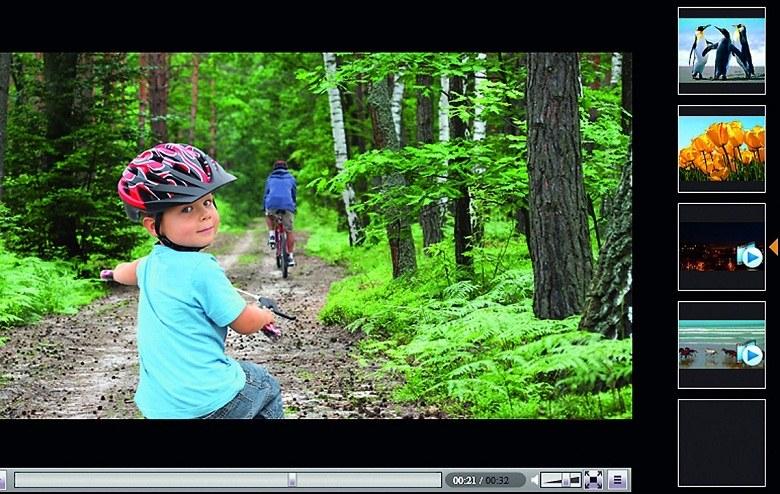
Благодаря высокой емкости своих накопителей NAS идеально подходит для хранения видеофайлов. Доступ к роликам осуществляется через браузер подобно тому, как это делается на различных видеопорталах Многие системы NAS не только являются идеальным местом хранения видеофайлов, но и предоставляют возможность их комфортного воспроизведения на телевизоре. Если оба устройства поддерживают стандарт DLNA, то для вывода видео на экран телевизора необходимо лишь подключить их к домашней сети. Практически все NAS с функцией медиасервера обладают поддержкой DLNA, однако с телевизорами ситуация обстоит сложнее. В случае затруднений в качестве устройства воспроизведения можно использовать подключенную к ТВ игровую приставку Sony PlayStation 3.
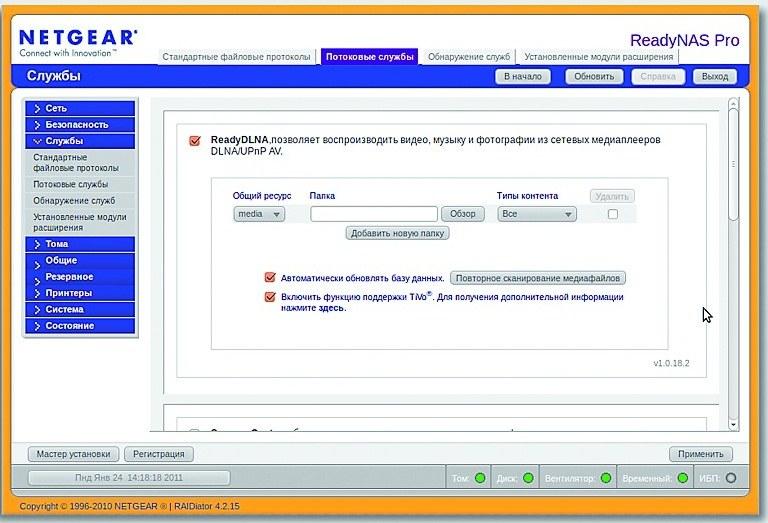
Медиасервер с поддержкой DLNA позволяет воспроизводить музыку, фото и видео с дисков NASс помощью любого плеера в сети Дополнительно следует учитывать, что далеко не каждый телевизор или приставка понимают все доступные медиаформаты, так что вы можете столкнуться с невозможностью воспроизведения некоторых видеороликов. Простой способ решения этой проблемы - приобретение сетевого медиаплеера (цены на них начинаются с 2500 руб./800 грн.). Эти универсальные устройства специализируются на воспроизведении видео на экране телевизора. Благодаря тому что они поддерживают большинство распространенных форматов, отпадает необходимость в конвертации данных, отнимающей много времени, либо использовании мощного и, соответственно, дорогого NAS, способного конвертировать на лету. Потребуется лишь подсоединить медиаплеер к телевизору, задействуя разъем HDMI или SCART (в зависимости от класса устройства), а затем к домашней локальной сети, к которой подключен NAS, с помощью сетевого кабеля.
10. Можно ли добавить дополнительные функции?
Уже «из коробки» сетевое хранилище NAS предлагает большое количество возможностей, однако вы можете дополнительно их расширить. С помощью собранных производителем или энтузиастами пакетов вы можете добавить не предусмотренные по умолчанию функции: превратить сетевой накопитель в веб-сервер, установить систему управления контентом Joomla или WordPress, создавать информационные порталы с использованием технологии Wiki или форумы. Особенно хорошо для этого подходят устройства от компаний Synology и QNAP, поэтому они рекомендованы для профессиональных пользователей, постоянно занимающихся веб-разработкой. Для каждой системы NAS на форумах производителей вы найдете советы по ее настройке, расширению возможностей и оптимальному использованию.
Повышение производительности
Мы расскажем, как выжать максимальную мощность даже из сравнительно слабых NAS начального уровня.
Системы NAS отличаются друг от друга не только количеством отсеков для установки жестких дисков, но и внутренней «начинкой». В то время как модели начального уровня оснащены слабым процессором, дорогие устройства обеспечивают более высокую производительность.
Зачем диску процессор? По сути, сетевое хранилище NAS представляет собой компьютер с ограниченным числом задач. Чем мощнее его CPU, тем быстрее устройство передает данные по сети и тем более плавно оно воспроизводит фильмы на экране телевизора при потоковом вещании. Слабые процессоры также испытывают трудности в ситуациях, когда необходимо выполнять несколько задач одновременно - например, осуществлять потоковое вещание музыки и записывать данные. Кроме того, для создания привлекательного веб-интерфейса сетевых накопителей используется, как правило, Ajax, который довольно требователен к вычислительным ресурсам. Так, вполне возможна ситуация, когда после обновления прошивки пользовательский интерфейс слабой NAS-системы начинает притормаживать.
Бережное о бращение. Отключите все неиспользуемые сервисы (например, Download Station или Webserver), так как они отнимают драгоценные ресурсы процессора. Избегайте одновременного выполнения нескольких задач - скажем, загрузки фотографий с последующим созданием миниатюр и потокового вещания видео, которое отнимает львиную долю ресурсов.
Сетевые накопители (NAS) имеют большую практическую ценность для комфортного использования ваших мультимедиа устройств в домашней сети и организации медиатеки: вы сможете хранить на нем различные данные (музыку, видео, документы и многое другое) и получать к ним доступ когда вам заблагорассудится. Вы можете пользоваться своими данными не только на компьютере, но и воспроизводить мультимедиа с телевизора, поддерживающего , и других подключенных к домашней сети устройств (смартфоны, планшеты, ноутбуки), а также через интернет с помощью программы-клиента.
Сколько жестких дисков использовать в NAS?
Аббревиатура NAS расшифровывается как , что в переводе означает — сетевой накопитель данных. Устройства этого типа подключаются к домашней сети, обеспечивая возможность доступа к данным со всех устройств. Использование 2-х или большего количества накопителей позволяет надежно защитить себя от потери данных в случае выхода HDD из строя. Для этого хранилище должно работать в режиме RAID 1. Таким образом, можно не беспокоиться о сохранности фотографий и музыкальной коллекции, однако придется пожертвовать приличным объемом дискового пространства. Два отсека для накопителей в NAS является разумным минимумом для домашнего применения. В зависимости от количества имеющихся жестких дисков мастер создания массивов сетевого хранилища предложит только доступные варианты.
Установка и настройка сетевого хранилища
Выбирая подходящий NAS, вы увидите, что они часто поставляются в комплекте с жесткими дисками. Но есть и исключения, например, модели от QNAP и Synology- в этом случае придется самостоятельно купить и установить минимум 2 HDD. Первичная настройка NAS выполняется в прилагаемой программе или через веб-интерфейс, доступный из браузера. В качестве бонуса в комплектацию хранилища входит программа, позволяющая в автоматическом режиме выполнять резервное копирование. Конечно, вы можете использовать и альтернативные приложения резервного копирования по расписанию.
Чем отличаются NAS устройства друг от друга?
Основными компонентами NAS являются процессор и сетевой контроллер, от которых зависит скорость копирования и передачи данных по сети. По своему опыту, хочу сказать, что наиболее высокую скорость работы демонстрируют устройства от Netgear, Buffalo, Thecus и Synology. При использовании в домашних условиях немаловажным также будет предусмотреть и шум от NAS устройств. Сетевые накопители, как и обычные жесткие диски, отличаются по уровню шума. Например, модели от Synology и QNAP работают практически бесшумно, что не скажешь о некоторых моделях Buffalo и Thecus. Поскольку сетевые накопители, как правило, работают круглосуточно, важным критерием при покупке такого устройства является энергопотребление. Если вы делаете глубокий акцент на данном параметре, то убедитесь в наличии функции режима ожидания хранилища. Устройства также отличаются удобством управления. Например, удаленный доступ к данным порой вызывает трудности у неопытных пользователей: проблемами у новичков с настройкой этой функции «славится» сетевой накопитель D-Link.
Основные возможности сетевого накопителя (NAS)
ВОСПРОИЗВЕДЕНИЕ . Современные телевизоры, Blu-ray-плееры, игровые консоли и другие устройства с сетевыми функциями поддерживают потоковую передачу мультимедийного контента в домашней сети. Большинство современных сетевых хранилищ обладает необходимым для этого встроенным медиасервером. При активации функции «Медиасервер» или «DLNA-сервер» в настройках NAS становится возможным проигрывание музыки, показ фотографий и видео на других подключенных к сети устройствах, например на телевизоре с поддержкой Smart TV. При этом передача как аудио-, так и видеоданных осуществляется в потоковом режиме, что избавляет от необходимости копировать файлы на соответствующее устройство воспроизведения.
ПРАВА. Доступ к хранящимся на сетевом накопителе данным можно получить с любого подключенного к сети устройства. Однако при необходимости можно, а порой и нужно ограничить или, напротив, предоставить доступ к отдельным папкам для определенных пользователей. В процессе создания новой учётной записи панель администрирования NAS позволяет назначить права доступа к существующим директориям, установить квоты на используемое дисковое пространство, выбрать протоколы, с помощью которых новый пользователь сможет получать доступ к хранилищу, а также установить ограничения по скорости доступа по каждому из данных протоколов.
УДАЛЕННЫЙ ДОСТУП. Загружать фотографии на смартфон или планшет больше не требуется: практически каждая модель NAS доступна через интернет, что позволяет разгрузить память мобильных устройств, не лишаясь при этом доступа к контенту.
БЕЗОПАСНОСТЬ. Сетевой накопитель позволяет автоматически выполнять резервное копирование данных, находящихся на жестком диске компьютера. Это значительно снижает риск потери важной информации в случае выхода диска из строя или кражи ПК.
Данные советы меньше направлены на предоставление каких-то практических навыков, а больше на то, чтобы ознакомить вас с функционалом NAS устройств, узнать об их возможностях до покупки и взвесить все за и против.
1. Подключение принтера к сетевому хранилищу
Многие сетевые накопители снабжены USB-портом, к которому можно подключить принтер. Это позволит распечатывать фотографии и документы со всех сетевых устройств (например, с ноутбука, компьютера, планшета или смартфона) без предварительной установки драйверов. Рекомендую заглянуть в список совместимости моделей принтеров на официальном сайте производителя сетевого хранилища.
2. Удаленный доступ
Практически все NAS имеют бесплатные приложения, с помощью которых вы можете получать удаленный доступ к мультимедийным данным или, например, загружать в сетевое хранилище фотографии с отпуска независимо от своего местонахождения. Сетевые хранилища при подключении к LAN могут получать IP-параметры динамически с помощью протокола DHCP, либо быть настроенными статически. Соответствующие настройки доступны в пункте «Сеть» панели управления.
3. Копирование данных с флешки без использования ПК
Наличие USB-порта у сетевого накопителя позволяет воспользоваться еще одной полезной функцией: документы, фотографии, видео и музыку, хранящиеся на флешке или внешнем жестком диске, можно легко скопировать на накопитель без помощи ПК. Просто вставьте флешку в соответствующий разъем, при необходимости нажмите на кнопку и данные будут скопированы.
4. Музыка в домашней сети
Большинство сетевых хранилищ предлагают такую практичную функцию, как музыкальный сервер iTunes, обеспечивающую возможность воспроизведения хранящейся на сетевом накопителе музыки сразу на нескольких устройствах домашней сети — при условии, что это продукция Apple, например iPhone, iPad, Apple TV, или компьютер с установленной программой iTunes.
5. Резервное копирование данных
Все NAS имеют как минимум 2 отсека для установки двух накопителей, так как это позволяет в будущем произвести безболезненную замену вышедшего из строя жесткого диска. В некоторых моделях они могут быть даже установлены. При использовании режима RAID 0 все накопители в сетевом хранилище определяются компьютером как единый логический диск. Однако в этом случае поломка любого из них неизбежно приведет к потере всех данных. Поэтому рекомендуется эксплуатировать хранилище в режиме RAID 1 (при использовании 2-х HDD). При такой конфигурации можно использовать для хранения данных лишь половину накопителей, а другую часть задействовать для размещения автоматически создаваемой устройством резервной копии. Преимущество такого подхода состоит в гарантированной сохранности данных при выходе накопителя из строя.
6. Совместное использование данных
Сетевые хранилища позволяют предоставлять и блокировать доступ к директориям для определенных групп пользователей, например детей. Соответствующие настройки находятся в административной панели накопителя. Выберите в меню пункт «Пользователи» и создайте для каждого из них учетную запись, используя те же имена, под которыми осуществляется вход в систему. Установите для каждой учетной записи пароль. Перейдите в раздел «Папки общего доступа» и заведите там несколько папок — например, по одной персональной папке для каждого пользователя, а также по одной общей папке для мультимедийных файлов и документов. Каждая папка предоставляет возможность индивидуальной настройки прав доступа. Воспользоваться хранящимися на накопителе файлами пользователи могут, подключив устройство в качестве сетевого диска (Windows) или дважды щелкнув по значку NAS. Для получения доступа необходимо ввести имя пользователя и пароль. В результате на экране автоматически появятся все доступные пользователю папки.
7. Увеличение объема памяти
При желании можно установить в хранилище жесткие диски большей емкости. Большинство производителей заботятся о максимальном удобстве этой операции: снимаем панель, извлекаем накопители, устанавливаем новые — готово! Внимание! Не забудьте заблаговременно создать резервную копию данных на внешнем жестком диске.
8. Установка приложений
Сетевые хранилища Synology, QNAP и Netgear предлагают приложения не только для смартфонов и планшетов, но и для ПК. С их помощью можно легко решать такие задачи, как сортировка фотографий, ограничение доступа к видеофайлам, облачные сервисы или выполнение резервного копирования.
9. Использование DLNA
Воспроизведение мультимедийных файлов, хранящихся в NAS, возможно не только на компьютере, но и на телевизорах с поддержкой Smart TV, планшетах и смартфонах. Для этого в настройках NAS необходимо активировать передачу данных посредством технологии DLNA.
10. Изменение языка
Некоторые административные панели сетевых хранилищ не русифицированы, поэтому разобраться в тонкостях настройки многие пользователи смогут, лишь подключив соответствующий языковой файл (например, D-Link или Thecus). Найти его можно на сайте производителя. Скачайте его на компьютер и щелкните в настройках сетевого хранилища по пункту Language Далее нажмите на кнопку Поиск, укажите место сохранения файла и кликните по Apply. Файл будет подключен, после чего язык интерфейса изменится на русский.
Какой выбрать RAID и как рассчитать полезный объем?
Ограничения по количеству дисков для разных конфигураций RAID
- RAID0 (минимум 2 HDD)
- RAID1 (не более 2 HDD)
- RAID5 (не менее 3 HDD)
- RAID6 (не менее 4 HDD)
- RAID5 + hot spare (не менее 4 HDD): опция доступна только для моделей RS40Х и DS50Х
Формула для расчета емкости массива сетевого хранилища
Вы можете использовать следующую формулу для самостоятельного расчета общего объема массива хранения:
- RAID0 = (z — System — Temp) * n
- RAID1 = (z — System — Temp) * (n/2)
- RAID5 = (z — System — Temp) * (n-1)
- RAID6 = (z — System — Temp) * (n-2) (RAID5 + hot spare рассчитывается также как RAID6, дополнительный HDD работает как резервный диск, стоящий в режиме ожидания на случай сбоя).
Значения в расчетной формуле:
- z = емкость HDD (например 500Гб, 1TБ, и пр.)
- n = количество HDD
- System = постоянный системный раздел (2.3Гб)
- Temp = временный системный раздел (0.512Гб)
Взаимодействие сетевого хранилища и устройства на примере ОС Android и iOS
Как вы уже знаете, современные мобильные устройства (смартфоны и планшеты) успешно справляются со множеством задач ПК, связанных с информацией, хранящейся на удалённом сервере. Мы не можем игнорировать активное развитие мобильных устройств и удобство мобильного доступа к контенту. Производители NAS разрабатывают мобильные приложения, обеспечивающие комплексное решение по управлению сетевыми накопителями и доступу к данным, хранящимся на них. Доступ к хранящимся данным вы можете иметь и с альтернативного файлового менеджера: ES Explorer, Astro File Manager и т.п. Я буду рассматривать модель взаимодействия Android- и iOS-устройств на примере смартфона и сетевого накопителя Synology, а также специальные приложения, доступные для реализации данного решения.
Мобильные приложения позволяют осуществлять удаленное управление NAS или доступ к хранимому на нем контенту через:
- локальную беспроводную сеть (Wi-Fi) в пределах одного сетевого сегмента с NAS (например, смартфон на Android и NAS подключены к одному роутеру)
- сеть интернет, посредством доступа из сетей 3G/4G и публичные Wi-Fi сети
Рассмотрим фирменные мобильные приложения Synology:
- DS Mobile — версия веб-интерфейса операционной системы NAS накопителя, разработанная специально для мобильных устройств.
- DS finder — приложение для поиска накопителей Synology в локальной сети и их мониторинга
- DS audio — приложение для воспроизведения музыки, хранящейся на накопителе
- DS photo+ — приложение, разработанное для доступа к фотографиям, хранящимся на PhotoStation.
- DS file — приложение для доступа к файлам, которые хранятся на накопителе
- DS cam — приложение, разработанное для просмотра видео с камер наблюдения, которые могут быть подключены к накопителю Synology
Все приложения являются бесплатными являются и доступны к скачиванию в Android Market и AppStore.
Мобильные приложения от сторонних производителей для работы с NAS Synology
Как я уже писал выше, для смартфонов/планшетов доступны альтернативные приложения для взаимодействия с NAS от сторонних разработчиков. Давайте рассмотрим подробнее некоторые из них.
UPnPlay – приложение для работы с медиасерверами. Обладает функционалом воспроизведения музыки, фотографий и видео. Стоит отметить, чтоUPnPlay позволяет воспроизводить и видео с поддержкой всех языковых дорожек и субтитров, присутствующих в файле или в одной с ним папке.
ConnectBot – приложение для работы с протоколами SSH и Telnet. С его помощью можно подключиться к любому устройству, которое поддерживает эти протоколы – в том числе и к накопителю Synology.
ES Проводник – приложение, разработанное для работы с файлами, как на локальном устройстве, так и по сети. В приложении реализована поддержка протоколов SMB (Windows) и FTP. В локальной сети чаще используется Samba по причине возможности находить другие компьютеры и NAS-накопители в сети. После того, как накопитель будет найден, к нему можно подключиться, введя логин и пароль одной из учетных записей. Протокол FTP, разработанный специально для передачи файлов, чаще используется при подключении через Интернет. При этом сначала нужно ввести адрес накопителя и логин-пароль для доступа к нему.
P.S. Буду признателен если укажите на темы, которые стоит рассмотреть более подробно. Ведь написать о NAS устройствах всё, в рамках одной статьи, не представляется возможным.
NAS (англ. Network Attached Storage) – сетевая система хранения данных. Сетевые хранилища представляют собой внешние жёсткие диски, которые подключаются к сети и позволяют нескольким пользователям работать с общими файлами. NAS становится всё более популярной, что, в общем-то, неудивительно. Объём хранимой информации увеличивается из года в год в геометрической прогрессии, соответственно, и рынок систем NAS не стоит на месте, что неоднократно отмечала IDC в своих прогнозах.
В сегодняшнем материале мы хотим немного подробнее рассказать о сетевой системе хранения данных – NAS.
Файловый сервер или NAS?
Network Attached Storage предусматривает подключение накопителей информации непосредственно к компьютерной сети. Стоит отметить, что сетевая система хранения данных функционирует как в локальных, так и в распределённых сетях, главное – чтобы были протокол TCP/IP и технология Ethernet.
У более-менее подготовленного читателя возникают вполне резонные вопросы: почему NAS? А куда делся файл-сервер?
Дело в том, что зачастую в инфраструктуре предприятия сервер выполняет ряд функциональных задач, что непосредственно отражается на скорости прямого доступа к данным и, как следствие, вызывает большую загруженность системы в целом. Добавьте сомнительную гибкость – при отказе сервера у вас попросту нет доступа к данным. Да и наращивание ёмкости в серьёзном сервере стоит немалых денег, и не редки случаи, когда на сервере физически не хватает места для очередного добавления накопителей на жёстких дисках.
Сетевая система хранения данных более гибка в этом плане и дружелюбна в отношении потребительского кошелька.
Архитектура NAS
Архитектура NAS максимально оптимизирована для конкретной задачи: файловый сервис. В основу проектирования NAS-продуктов положено ключевое правило: вся вычислительная мощность сосредоточена на единственной и главной задаче – обслуживание и хранение файлов. Ограничившись ключевой задачей, NAS-продукты позволяют организовать работу группы пользователей с общими файлами максимально эффективно с точки зрения быстродействия и затрат.
Гибкость Network Attached Storage на высоте: простое и удобное администрирование, возможность наращивания объёма без отключения основной системы, использование стандартных коммуникационных протоколов и сетевых подключений. Для подсоединения NAS-устройств к сети не требуется каких-либо специфических интерфейсов или специального «железа». Достаточно подключить Network Attached Storage к сети, как все его ресурсы становятся доступны для пользователей, у которых NAS появляется в виде дополнительных дисков. Столь простые возможности по наращиванию ёмкостей для хранения данных по достоинству оценят компании с серьёзной компьютерной инфраструктурой.
Сетевая система хранения данных использует упрощённые операционные системы, такие ОС лишены всех ненужных служб и модулей и в то же время максимально оптимизированы для обслуживания файловой системы. Простая архитектура софта позволяет получить высокую скорость передачи данных и максимально быстрый отклик на запросы пользователей, при этом не требуя каких-либо серьёзных вычислительных мощностей. Как правило, такие ОС зашиты во флеш-память устройства и предустанавливаются фирмой-производителем, однако есть и софт, который свободно распространяется в Интернете. Об одной такой операционной системе мы поговорим чуть ниже.
Резюмируя всё написанное выше, можно с уверенностью сказать, что NAS-архитектура позволяет получить безумно привлекательную стоимость одного гигабайта хранения данных, сетевые системы хранения данных не требуют серьёзного администрирования, работают с любыми платформами (Windows, Linux и пр.), не требуют каких-либо специфических интерфейсов и отличаются удобным и простым процессом наращивания дискового пространства.
Развитие технологии Ethernet и появление гигабитных сетей позволило в значительной мере увеличить производительность NAS-систем и, как следствие, повысить привлекательность таких решений. Сегодня различные производители предлагают свои NAS-решения. Благодаря столь гибкой архитектуре NAS компании-производители способны удовлетворить запросы всех ценовых сегментов – от потребностей серьёзной корпорации до задач небольшой домашней инфраструктуры, концепции «цифрового дома».
Цифровой дом
Цифровой дом
Продукты NAS имеют ещё один неоспоримый плюс – это доступность. Если вы администратор домашней сети и не располагаете серьёзными финансами или просто хотите иметь Network Attached Storage и не желаете тратить большую сумму денег, тогда можно построить сетевую систему хранения данных на основе операционной системы FreeNAS.
FreeNAS
Операционная система FreeNAS основана на BSD-ядре, которое максимально оптимизировано для задач Network Attached Storage. Сама по себе FreeNAS занимает минимальное количество дискового пространства (42 Мбайт) и позволяет грузиться с CD или с флеш-брелока.
Управление и настройка FreeNAS происходит с помощью простого веб-интерфейса. Всё максимально просто: собираем обычный бюджетный ПК с сетевой картой, устанавливаем необходимое количество жёстких дисков, вставляем CD с FreeNAS, заранее убедившись, что в BIOS Setup материнской платы включён параметр «Загрузка с CD». Загружаемся – и получаем готовую рабочую систему хранения данных, для настройки которой нам достаточно в браузере ввести IP-адрес сервера (для того чтобы узнать IP-адрес, придётся подключить монитор к нашему Network Attached Storage), а затем имя пользователя и пароль (по умолчанию это admin/freenas).
Выводы
Резюмируя всё вышесказанное, можно смело отметить, что Network Attached Storage – достаточно интересные и перспективные решения хранения данных. NAS-продукты обладают массой плюсов: доступность, гибкость, удобство и простота настройки. Всё это весомые аргументы в пользу сетевых систем хранения данных. О перспективности NAS говорят не только её сильное стороны, но и цифры. Рынок Network Attached Storage постоянно развивается, и, по отчётам IDC, наблюдается серьёзный рост в этом сегменте.
Мы обязательно продолжим тему Network Attached Storage и в ближайшее время познакомим вас, дорогие читатели, с практической составляющей сетевых систем хранения данных или, говоря простым языком, построим бюджетную доступную NAS-систему с использованием недорогих комплектующих и операционной системы FreeNAS.